Win10系统中的搜索增强功能如何开启
win10系统中的搜索功能,现在可以开启搜索增强功能了,今天就跟大家介绍一下Win10系统中的搜索增强功能如何开启的具体操作步骤。
1. 首先打开电脑,进入桌面,点击左下角的“开始”图标,在打开的菜单中,单击左侧的齿轮图标,进入“设置”。
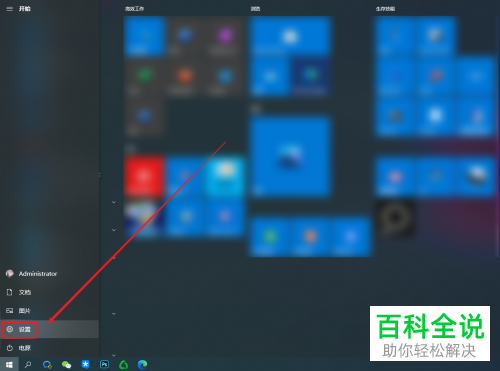
2. 在打开的“Windows 设置”页面,找到“搜索”选项,打开。
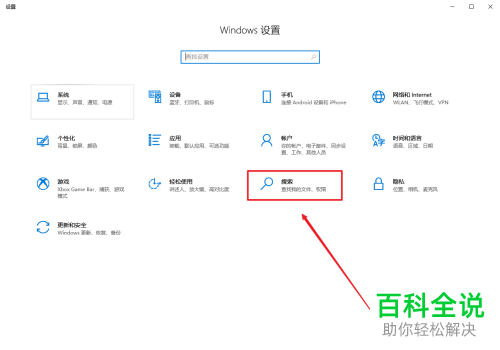
3. 在打开的搜索设置页面,点击左侧的“搜索windows”选项
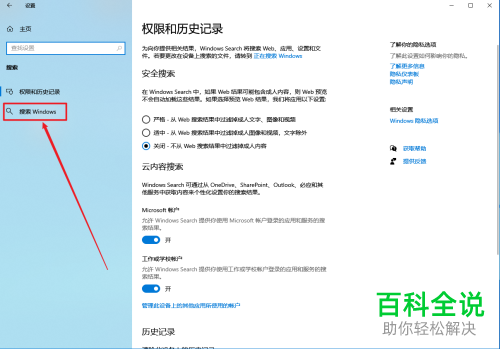
4. 如图,在右侧打开的页面,在查找我的文件下点选上“增强”选项。
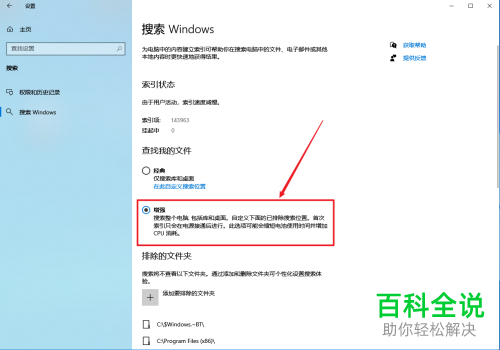
5.然后在下方,添加排除一些系统文件或者搜索时无需检索的文件夹。
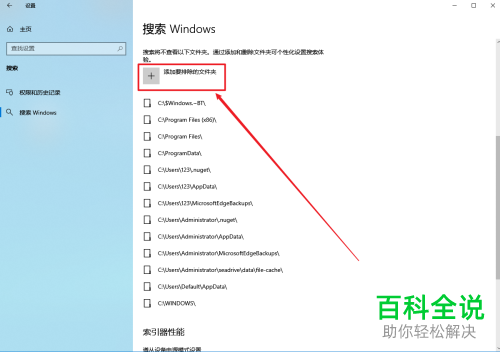
6. 这样,我们在使用Windows资源管理器搜索文件的时候,如图,就会显示更多内容了。
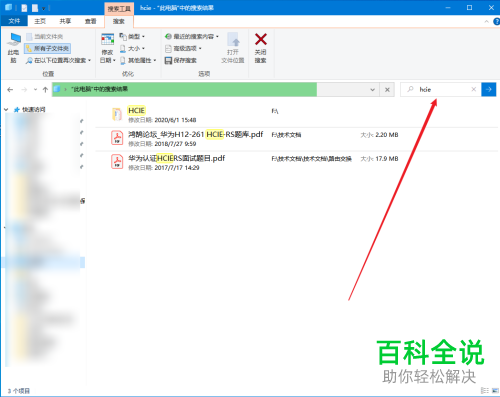
以上就是Win10系统中的搜索增强功能如何开启的具体操作步骤。
赞 (0)

